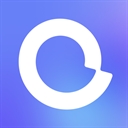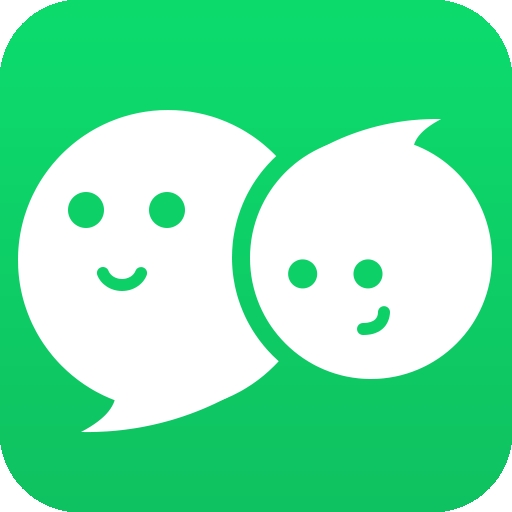AndFTP是一款功能强大的手机端FTP数据传输工具,软件功能强大,让你的安卓手机像使用电脑ftp工具一样,能够快速轻松地连接到远程FTP服务器,可以进行FTP重命名、删除、复制、设置权限、创建文件夹等操作,让用户可以方便地上传、下载和管理文件。
软件特色
1、支持续传的文件和文件夹的下载和上传功能。
2、配备了一个设备文件浏览器和一个FTP文件浏览器。
3、可以管理多个FTP服务器。
4、使用设备菜单可以重命名、删除、复制、设置权限和创建文件夹。
软件亮点
1、极速下载,在下载的时候使用的是极速的模式,让你轻松的下载文件。
2、上传模式,软件中的文件可以及时的上传,同步管理,防止文件的遗失。
3、一键共享,用户们的文件能够一键进行共享,分享自己手机内的文件。
4、浏览记录,自己浏览文件的历史记录会展示出来,方便大家查阅。
软件功能
1、高效数据传输服务
提供快速可靠的FTP数据传输服务,确保数据之间的安全、精确传输,提高用户的工作效率。
2、多种数据传输模式
支持多种数据传输模式,用户可以选择最适合自己的传输模式,包括主动和被动模式等。
3、支持多种FTP协议
多种主流的FTP协议,包括SFTP、SCP、FTPS等,可以满足用户的不同数据传输需求。
4、方便易用的界面
直观易懂的用户界面,操作简单方便,用户可以轻松获取所需的各种数据传输信息。
AndFTP怎么用
1、界面"选择您的FTP服务器"
2、第一次使用,我们要添加一台服务器,点击上图中的添加按钮,然后转到配置服务器界面。
3、顶部有三个标签:普通,高级,同步,我们这里使用的是"普通",然后在"类型"中选择"SFTP",如果你的是普通的FTP服务器,默认就OK了。
4、填写正确的服务器,用户名,密码,点击"保存"。
5、回到主界面,这里可以看到我们刚刚添加的服务器,选择"连接"按钮。
6、提示连接中,稍等一会儿连接成功!这里显示的是远程服务器目录中的文件。
7、按菜单键有相应的选项。
8、我们尝试上传一个手机SD卡中的文件到远程服务器中,选择左上角的"设备文件浏览器"
9、软件切换到SD卡目录下,点击选择文件,我们选择的是"wfcameratemp.jpg"这个文件,点击之后文件图标会有一个打勾的标志。
10、然后点击上方的"上传"按钮。
11、"确定"上传。
12、进度提示。
13、上传成功。
14、点击左上角的"FTP"文件浏览器,返回远程目录中看看是否存在"wfcameratemp.jpg"这个文件。
15、"wfcameratemp.jpg"上传成功!5、加密?直接用压缩文件加密就好了,基本上密码足够长,别人是无法破解的。先用你的文件管理器把加密文件压缩好,然后使用这个软件上传/下载。
系统工具排行榜
-
4 HiGoPlay谷歌安装器
立即下载类型:系统工具
下载:599
大小:21.9MB
-
6 utorres文件管理
立即下载类型:系统工具
下载:599
大小:93.6MB
-
7 KK键盘迷你世界皮肤代码
立即下载类型:系统工具
下载:599
大小:102.1MB
-
10 手机换机助手互传搬家
立即下载类型:系统工具
下载:598
大小:44.35MB